كيفية تهيئة بطاقة SD إلى FAT32
ماذا تعرف
- البطاقات التي يقل حجمها عن 32 جيجابايت: انقر بزر الماوس الأيمن على بطاقة الذاكرة في مدير الملفات > شكل، يختار FAT32، ثم اضغط يبدأ > نعم.
- بالنسبة للبطاقات الأكبر حجمًا، استخدم أداة خارجية مثل HP USB Disk Storage Format Tool.
- على جهاز ماك، افتح فائدة القرص، ثم انقر فوق الخاص بك بطاقة الذاكرة > محو > شكل > MS-DOS (FAT) > محو.
تشرح هذه المقالة كيفية شكل بطاقة SD إلى FAT32، بما في ذلك التعليمات لكل من Windows وmacOS.
قبل تهيئة بطاقة SD كبيرة إلى FAT32، تحقق من مواصفات الجهاز الذي تريد استخدامه مع البطاقة. بعض الأجهزة التي تتطلب نظام FAT32 غير قادرة على قراءة البطاقات الأكبر حجمًا حتى مع نظام الملفات الصحيح، لذا تأكد من أن بطاقتك تقع ضمن حدود جهازك.
أساسيات التنسيق
يمكنك تهيئة معظم بطاقات SD إلى FAT32، لكن العملية أكثر تعقيدًا في نظام التشغيل Windows عنها في نظام التشغيل macOS. تكمن المشكلة في أن أداة التنسيق المضمنة في Windows لن تسمح لك بتهيئة أي جهاز باستخدام FAT32 إذا كان حجمه أكبر من 32 جيجابايت.
يمكنك تهيئة بطاقات SD الأكبر حجمًا على نظام التشغيل Windows، ولكن فقط باستخدام أداة تابعة لجهة خارجية. تتيح لك أداة التنسيق المضمنة في نظام Mac إمكانية تنسيق بطاقات SD كبيرة الحجم دون الحاجة إلى أي تطبيقات تابعة لجهات خارجية.
ستؤدي تهيئة بطاقة SD إلى حذف جميع الملفات من الجهاز. إذا كنت لا تريد أن تفقد ملفاتك، نسخ احتياطي للبيانات الخاصة بك قبل المتابعة.
كيفية تهيئة بطاقة SD إلى FAT32 باستخدام نظام التشغيل Windows
إذا كانت بطاقة SD الخاصة بك تبلغ سعتها 32 جيجابايت أو أصغر، فيمكنك تهيئتها إلى FAT32 باستخدام ملف الأداة المساعدة لإدارة الأقراص في Windows أو موجه الأمرولكن أسهل طريقة هي الاستخدام مدير الملفات. إذا كانت لديك بطاقة بسعة تخزين تزيد عن 32 جيجابايت، فانتقل إلى القسم التالي للحصول على إرشادات حول استخدام أداة تابعة لجهة خارجية.
فيما يلي كيفية تهيئة بطاقة SD إلى FAT32 باستخدام Windows File Manager:
-
حدد "هذا الكمبيوتر" في "إدارة الملفات"، ثم انقر بزر الماوس الأيمن فوقه بطاقة الذاكرة في قسم الأجهزة.
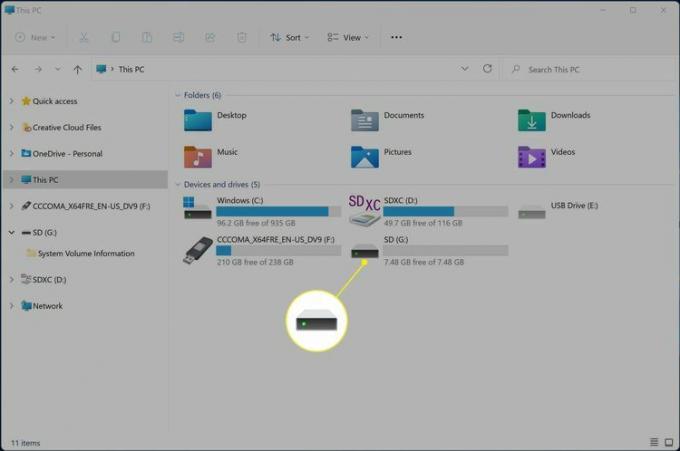
-
انقر شكل.
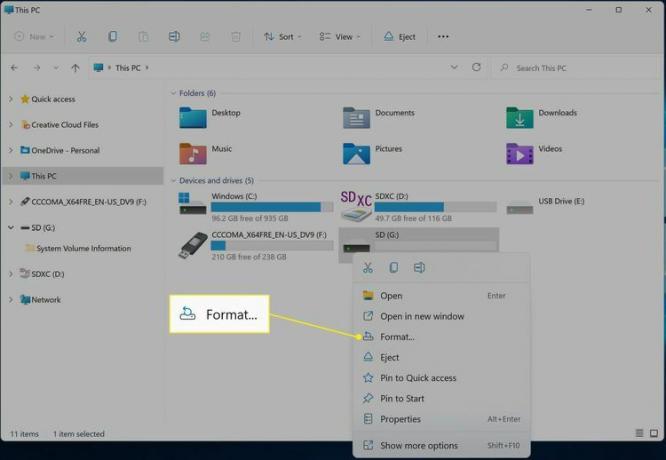
-
انقر فوق القائمة المنسدلة لنظام الملفات، ثم حدد FAT32.

-
انقر يبدأ.

-
انقر نعم.

سيتم تهيئة بطاقة SD فورًا بعد النقر فوق "موافق".
كيفية تهيئة بطاقة SD كبيرة إلى FAT32 باستخدام نظام التشغيل Windows
لا يوفر لك Windows خيار تحديد FAT32 إذا كان جهازك يحتوي على مساحة تخزين تزيد عن 32 جيجابايت. إذا كنت تريد استخدام نظام الملفات هذا مع بطاقة SD كبيرة، فأنت بحاجة إلى استخدام أداة تابعة لجهة خارجية. هناك الكثير من التطبيقات المجانية والمدفوعة التي يمكنها تحقيق هذا الهدف، ولكن أداة HP USB Disk Storage Format Tool هي خيار مجاني وخفيف الوزن من مصدر حسن السمعة.
فيما يلي كيفية تهيئة بطاقة SD التي يزيد حجمها عن 32 جيجابايت إلى FAT32 في نظام التشغيل Windows:
-
انتقل إلى أداة تنسيق تخزين قرص HP USB على Softpediaوانقر فوق تحميل مجاني.
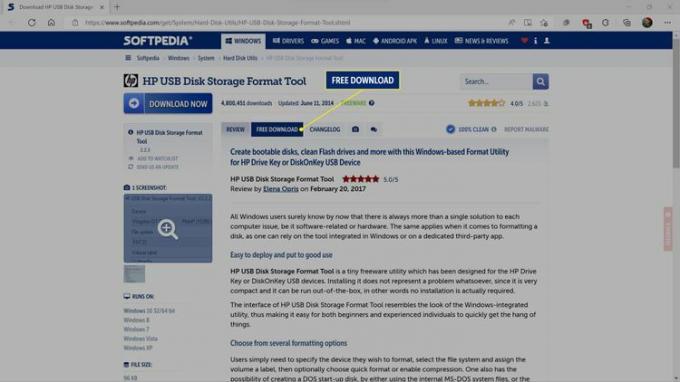
-
إختر حقك مصدر التحميل.
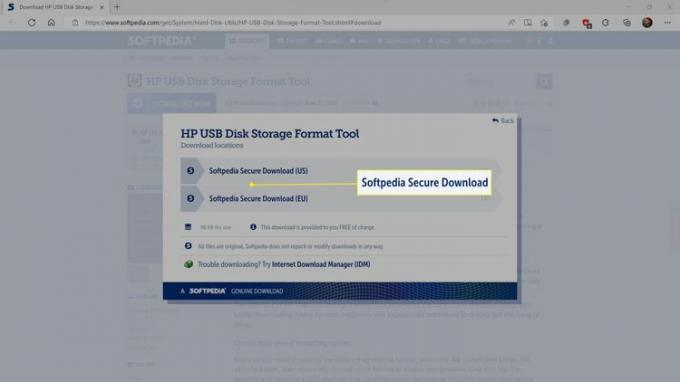
-
احفظ الملف على جهاز الكمبيوتر الخاص بك.
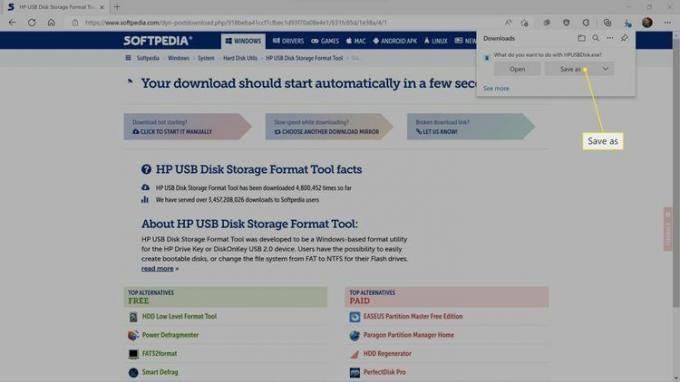
-
انقر بزر الماوس الأيمن فوق HPUSBDisk.exe في File Explorer، ثم حدد تشغيل كمسؤول.
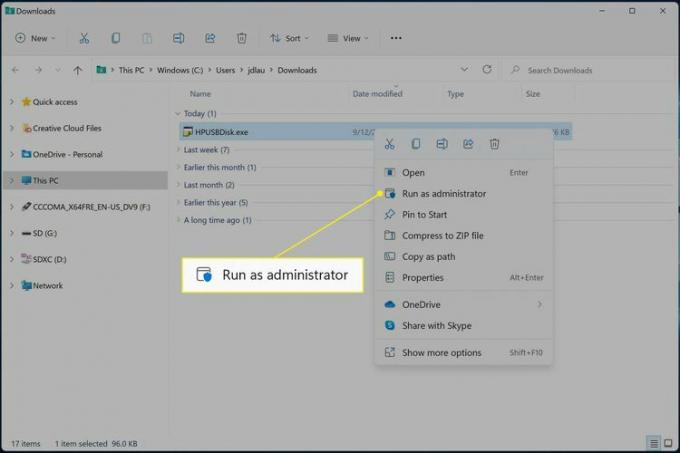
-
انقر فوق القائمة المنسدلة للجهاز، ثم حدد جهازك بطاقة الذاكرة.
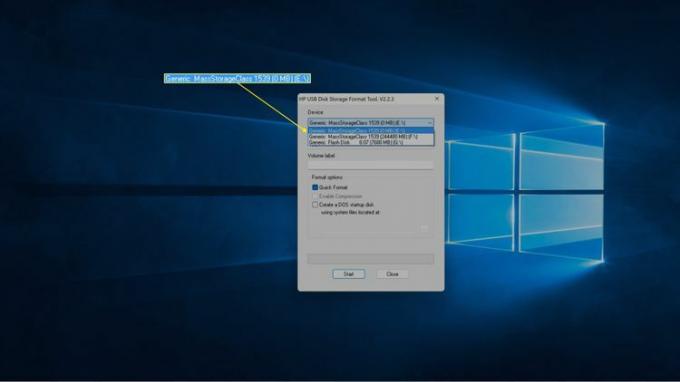
-
انقر فوق القائمة المنسدلة لنظام الملفات، ثم حدد FAT32.
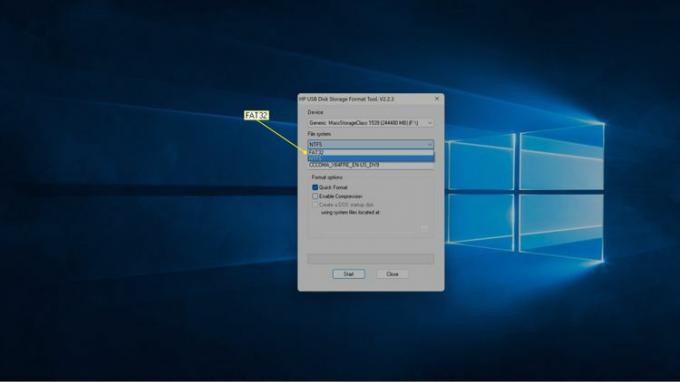
-
قم بتسمية بطاقة SD إذا أردت، وانقر فوق يبدأ.

ستبدأ عملية التنسيق الآن، لذا انقر فوق "ابدأ" فقط إذا كنت مستعدًا.
كيفية تهيئة بطاقة SD إلى FAT32 على جهاز Mac
يمكنك أيضًا تهيئة بطاقة SD الخاصة بك إلى FAT32 على جهاز Mac، ويمكنك استخدام الميزة المضمنة فائدة القرص التطبيق بغض النظر عن حجم البطاقة. تتطلب هذه الطريقة منك اختيار نظام الملفات MS-DOS (FAT)، ولكنه نفس نظام FAT32 الذي ستختاره في نظام التشغيل Windows.
فيما يلي كيفية تهيئة بطاقة SD إلى FAT32 على جهاز Mac:
-
يفتح فائدة القرص.
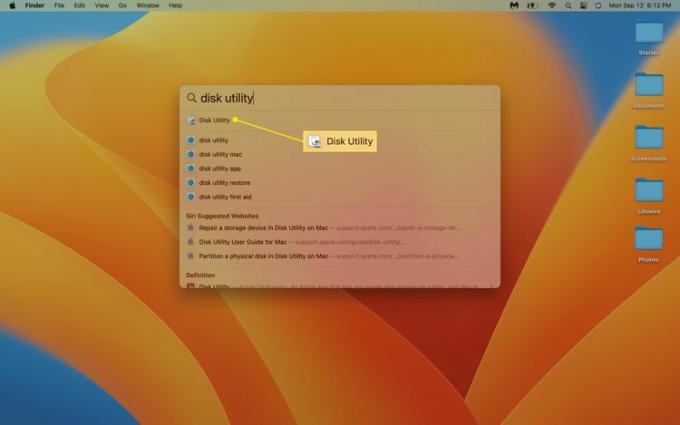
-
انقر فوق الخاص بك بطاقة الذاكرة في القسم الخارجي
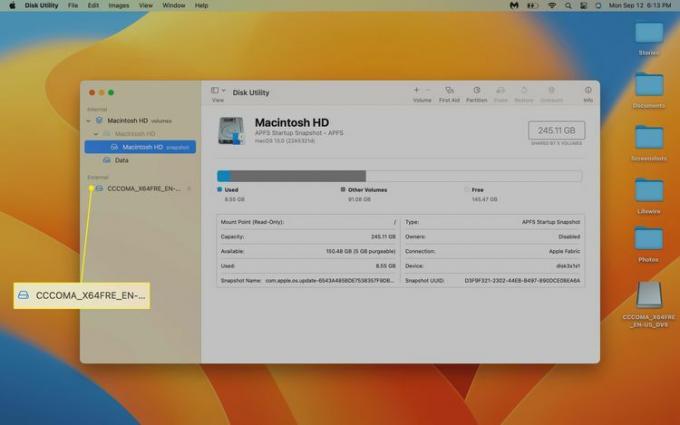
-
انقر محو.

-
أعد تسمية البطاقة إذا أردت، وانقر على شكل اسقاط.
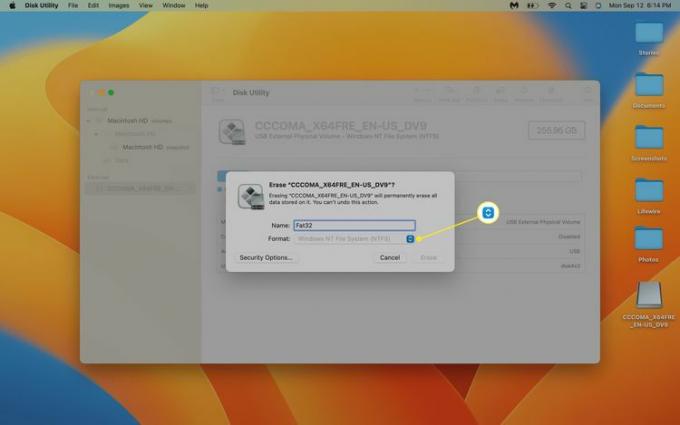
-
انقر MS-DOS (FAT).
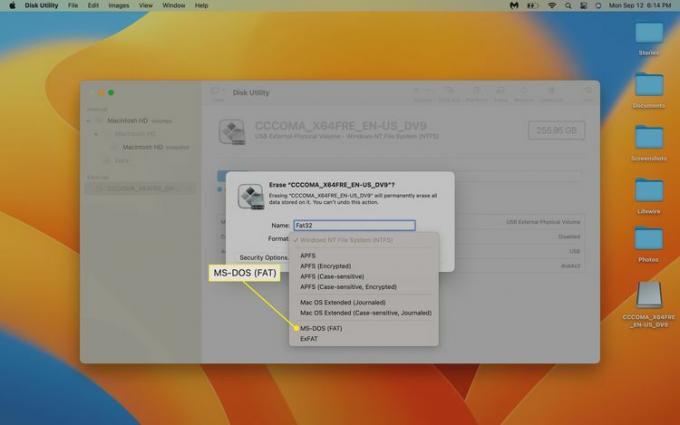
-
انقر محو.
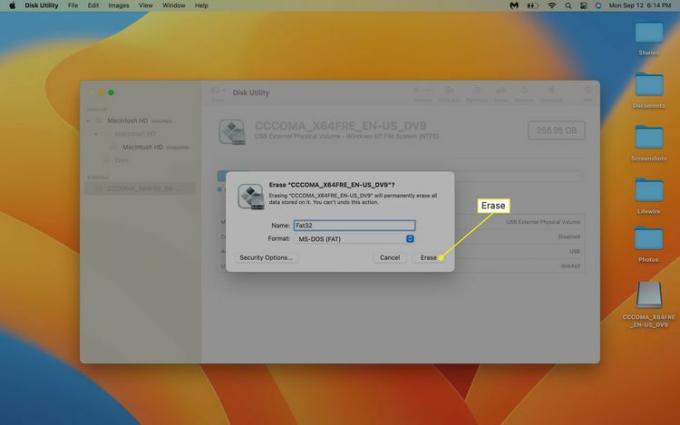
ستبدأ بطاقة SD بالتنسيق بمجرد النقر فوق "مسح".
لماذا لا يستطيع Windows تهيئة بطاقات SD الكبيرة في FAT32؟
FAT32 هو نظام ملفات قديم به قيود لا توجد في أنظمة الملفات الجديدة. يضع FAT32 حدًا صارمًا لمقدار المساحة التي يمكن أن يشغلها الجهاز. كما أنه لا يمكنه التعامل مع الملفات الكبيرة.
قامت Microsoft بإزالة خيار استخدام FAT32 على أجهزة التخزين الكبيرة بسبب هذه القيود، ويعتبر استخدام نظام ملفات مختلف إن أمكن فكرة جيدة بشكل عام. السبب الوحيد لاستخدام FAT32 هو إذا كان لديك جهاز، مثل الكاميرا، لا يمكنه استخدام أي من الخيارات الأحدث.
التعليمات
-
لماذا لا يمكنني تهيئة بطاقة SD الخاصة بي إلى FAT32؟
قد يتم منعك من تهيئة بطاقة SD الخاصة بك إلى FAT32 إذا كان حجمها أكبر من 32 جيجابايت وكنت تستخدم نظام التشغيل Windows. من الممكن أيضًا أن تكون بطاقة SD محمية ضد الكتابة، مما قد يتطلب منك الضغط فعليًا على مفتاح صغير على جانب البطاقة. إذا كان محميًا ضد الكتابة رقميًا، فستحتاج إلى تعطيله باستخدام ملف ديسك بارت فائدة على نظام التشغيل Windows أو فائدة القرص على ماك.
-
كيف يمكنني التحقق مما إذا كانت بطاقة SD الخاصة بي مهيأة بنظام FAT32؟
في نظام التشغيل Windows، انقر بزر الماوس الأيمن فوق رمز بطاقة SD وحدد ملكيات، ثم ابحث عن معلومات التنسيق في نافذة الخصائص. على جهاز Mac، انقر بزر الماوس الأيمن على اسم بطاقة SD في Finder أو في عمود المواقع في مجلد مفتوح، ثم حدد يحصل على معلومات. ستجد معلومات التنسيق في نافذة المعلومات، ضمن عام وبجوار التنسيق.
